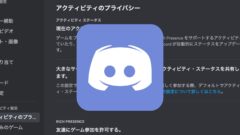- 外付けGPUはやめとけ?
- 外付けグラボのデメリットは?
- グラボの外付けは性能低下?
はじめまして。ブログ運営と動画投稿をしているちゃすくです。
結論から先に言うと、外付けGPU(外付けグラボ)は接続端子の関係上、本来のGPU性能よりも下がってしまいます。
また、パソコン本来のCPU性能が低ければ外付けGPUの性能を引き出せないため、外付けGPUを導入してもゲームや動画編集が快適にならない可能性があります。
あまりグラフィックボードやCPUに詳しくない場合は、素直にマウスコンピューターなどのゲーミングPCを導入することがオススメです。
外付けGPUはやめとけ!?デメリット5選
「PCゲームや動画編集をしたいけど、低スペックノートPCしか持ってない」という人も多いと思いますが、外付けGPUは下記の理由からオススメしません。
- グラボの性能が低下する
- 外付けの費用が高い
- Thunderbolt端子が必要
- PC本来のCPU性能が必要
- デカい・重い・不安定
特に、PCパーツの性能に詳しくない人は絶対に導入をやめておいた方が良いので、上記のデメリットを詳しく解説します。
デメリット1:グラボの性能が低下する
外付けグラボ(外付けGPU)のデメリットには、グラボ本来の性能が外付けの接続によって落ちてしまう点があります。

と言うのも、外付けグラボではグラボを外付けするための専用ボックスを利用するため、下記のように処理が増えるからです。
- 【内蔵グラボ】
グラフィックボード→マザーボード(PCIeスロット) - 【外付けグラボ】
グラフィクボード→外付け用ボックス(PCIeスロット)→Thunderbolt接続→マザーボード
しかも、外付けグラボの場合はデータ転送の間にThunderboltの接続を挟んでおり、PCIeスロットのみで接続できる内蔵グラボよりも帯域幅が落ちてしまいます。
帯域幅は1度に送信できるデータの量であり、PCIe 4.0×64とThunderbolt 4では6倍以上の差があります。
| 企画 | 帯域幅 | 転送速度 |
|---|---|---|
| PCIe 4.0×64 | 252.1Gbps | 31.5GB/s |
| Thunderbolt 4 | 40Gbps | 5,000MB/s |
つまり、外付けのグラボが高性能であったとしても、Thunderboltによって一度に送信できるデータの量が減り、グラボ本来の性能が発揮されることはありません。
VideoCardzの研究によると、GeForce RTX 4090を外付けした場合は本来の性能よりも20%ほど低下しており、グラボによっては40%ほど低下するパターンもあります。
20〜40%も性能が落ちればPCゲームなどでも明らかにフレームレートが変わるため、グラボ本来の性能を引き出したい場合は普通のゲーミングPCがオススメです。
デメリット2:外付けの費用が高い
グラボ非搭載PCへグラフィックボードを外付けする際はRazer Core X Chromaのようなグラボを入れる専用ボックスが必要です。
しかし、グラボをPCへ外付けできるボックスは価格が4〜8万円と高く、外付けしたいグラフィックボードも別途用意する必要があります。
仮にRazer Core X Chroma(53,800円)を使ってGeForce RTX 3060(定価49,980円)を外付けしたい場合は外付け費用だけで103,780円もします。
一方、GeForce RTX 3060を搭載したマウスコンピューターのG-Tune DG-A5G60であれば価格は169,800円であり、Logicoolのゲーミングデバイスが5つも付属します。
| 項目 | G-Tune DG-A5G60 |
|---|---|
| OS | Windows 11 Home 64ビット |
| CPU | AMD Ryzen5 4500 |
| グラフィックス | GeForce RTX 3060 |
| メモリ | 16GB |
| ストレージ | SSD:512GB |
| 付属デバイス | ゲーミングマウス、ゲーミングキーボード、ゲーミングモニター、 ゲーミングヘッドセット、ゲーミングマウスパッド、ゲームパッド |
約6万円の差でGeForce RTX 3060の性能を100%引き出せ、各種ゲーミングデバイスまで付いてくるので、外付けグラボよりもコスパに優れています。
外付けしたいグラボが安ければ安いだけボックスの費用が割高になるため、10万円台のゲーミングPCと同等クラスの外付けグラボなら普通にゲーミングPCを買った方がお得です。
デメリット3:Thunderbolt端子が必要
外付けグラボの多くはThunderbolt端子による接続であり、外付けしたいPCにThunderbolt端子がなければ使えません。

一応、外付けグラボにはUSBで接続する製品もありますが、USBはThunderboltよりも転送速度が遅いため、グラボの性能をさらに下げてしまいます。
| 企画 | 帯域幅 | 転送速度 |
|---|---|---|
| PCIe 4.0×64 | 252.1Gbps | 31.5GB/s |
| Thunderbolt 4 | 40Gbps | 5,000MB/s |
| USB 3.2 Gen2x2 | 20Gbps | 2,500MB/s |
USB 3.2 Gen2x2ではThunderbolt 4の半分しかないため、もはやグラボを外付けするメリットがほとんどありません。
ASUSのROG XG モバイル外部GPUであればPCIe接続なので内蔵グラボと同じ速度ですが、PCIeの接続部分が露出しているPCでしか使えません。

PCIeスロットがむき出しのPCはASUSのノートPCぐらい
つまり、外付けグラボを使う現実的な方法はThunderboltしかないため、Thunderboltの差込口を搭載していないPCでは外付けグラボを利用できません。
デメリット4:PC本来のCPU性能が必要
もし低スペックPCやノートPCへ外付けグラフィックボードを使う場合、CPUとグラボのボトルネックが大きなデメリットになります。

と言うのも、外付けグラボの性能が高かったとしてもCPUの性能が低い場合はグラボの性能を引き出せず、グラボの性能が大幅に下がってしまうからです。
また、PCゲームやAdobe系ソフトではグラボの性能も重要ですが、CPUの性能も必要になります。
例えばFPS系のPCゲームはCPUとグラボの両方を使う場合が多いため、グラボの性能が高くてもCPUの性能が低ければ快適にプレイできません。
CPUとグラフィックボードは両者の性能バランスが大切なので、外付けしたいPCのCPU性能が低い場合はそれに見合ったグラボが必要です。
デメリット5:デカい・重い・不安定
グラフィックボードを外付けできるボックスはサイズが大きくて重く、Razer Core X Chromaの場合だと下記の通りです。
| 項目 | Razer Core X Chroma |
|---|---|
| サイズ | 長さ:330mm 高さ:160mm 幅:60mm |
| 重さ | 6.48 kg |
大型のグラフィックボードを一回り大きくしたサイズ感があり、重さは6kgを超えています。
グラボを入れていない段階で6kgを超えているので、外付けボックスを持ち運ぶことはあまり現実的ではありません。
また、外付けボックスはグラボメーカー以外も販売しているので、動作が不安定な製品も珍しくありません。
外付けグラボには上記のような「デカい」「重い」「不安定」が揃っているので、買ったとしても数ヶ月で手放す人が多いです。
外付けGPUをオススメできる人3選
外付けGPUは内蔵グラボよりもデメリットは多いですが、下記に該当する人であれば購入を検討しても良いと思います。
- グラボとThunderbolt対応PCを持ってる人
- 知識があり、ノートPCしか買いたくない人
- 一時的にグラフィックボードが使えればよい人
グラボとThunderbolt対応PCを持ってる人
既にグラフィックボードとThunderboltの差込口を搭載したPCを持っている人であれば、あとは外付け用のボックスを買うだけなのでコストも小さいです。
外付けボックスの動作が安定するかは製品にもよりますが、ゲーミングブランドとして信頼性が高く、返品も可能なRazerの外付けボックスであれば導入しても良いでしょう。
一方、グラボとThunderbolt対応PCを持っていない場合は普通にゲーミングPCを買った方がお得になりやすいです。
知識があり、ノートPCしか買いたくない人
外付けグラボに限らず、グラフィックボードを導入する時は自身が今使っているPCのCPUとどれくらい差があるのか分かることが大切です。

そのため、CPUやグラボの知識を持ち、ノートPCしか買いたくない人は外付けグラボを購入しても後悔することは少ないでしょう。
一方でパソコンの知識が少なく、ノートPCへ特別なこだわりが無い場合は初めからゲーミングPCを導入した方が後悔しにくいです。
一時的にグラフィックボードが使えればよい人
グラフィックボードを短期的にしか使わない場合はゲーミングPCよりも外付けグラボのコストが安くなる場合があります。
一時的に使用するだけであれば外付けグラボの性能低下や不安定さも気にならない可能性があるため、外付けグラボを使用するメリットも大きいです。